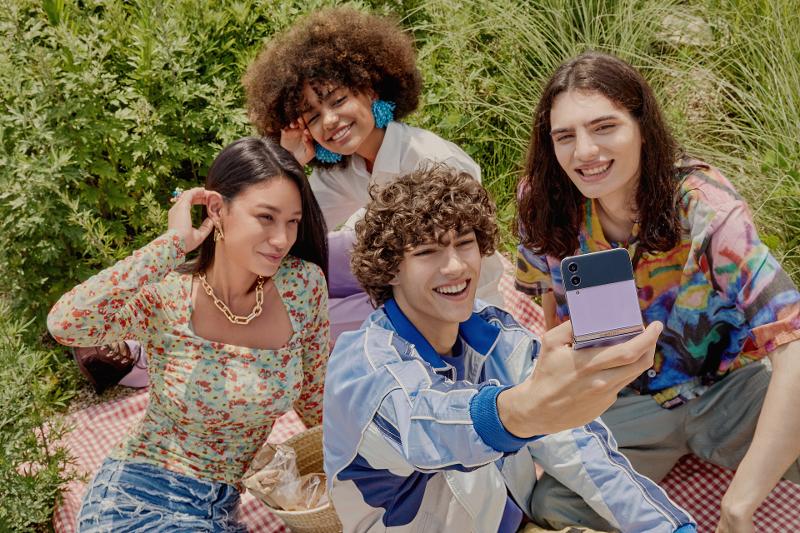导语:我们如今用到的最多的电子类产品就是电脑和手机了吧,当然,相比于电脑,我们使用手机的时间似乎是更加的多的。一般,我们的手机都是可以连接电脑的,这个时候我们可以让手机和电脑互相传文件,但是,当我们在既没有数据线,有没有局域网的情况之下,如何让手机连接电脑呢?哈哈,亲们还记得手机的蓝牙功能吗?只要使用这个功能就可以啦!
 【资料图】
【资料图】
电脑蓝牙连接手机的具体方法步骤
1.首先打开 笔记本电脑 的蓝牙服务:右击“我的电脑”图标,单击“管理”;在“计算机管理窗口”中,依次选择“计算机管理(本地)”--“服务和应用程序”--“服务”,在右侧找到“Bluetooth Service”服务,选择“启动”来启动蓝牙服务。
2.然后打开手机的蓝牙:在手机中找到“设置”,依次打开“无线和网络”--“蓝牙设置”,勾选“蓝牙”和“可见”。
3.手机搜索笔记本:选择“扫描搜索设备”,找到笔记本蓝牙设备,单击设备名称与之配对。可以选择手机上的文件,通过“分享”--“蓝牙”发送到笔记本。
4.笔记本搜索手机:双击“我的 Bluetooth 位置”,单击“Bluetooth”--“搜索设备”,当搜索到“GT-S5660”手机设备,双击手机设备与之配对,生成配对码,手机上接受“蓝牙配对请求”,笔记本就可以将文件发送至手机上。
电脑和手机蓝牙连接有什么用?
电脑蓝牙和手机蓝牙一般用来相互之间传文件。是无法查看对方的盘符里的文件的。
电脑发送文件给手机:
右击“我的蓝牙“图标,选发送文件。
找到想要发送的手机,然后点击该手机。
选择要传送的文件。
第一次连接,手机端需要按提示输入一个配对码。对方选择接收即可。
手机给电脑发送文件:
1.选择手机上的文件,点击“分享”,以蓝牙方式发送。
2.选择匹配的电脑即发送,等待电脑选择接收即可。
好啦,以上的内容呢,就是小编为大家编辑整理的有关于如何让我们的手机使用蓝牙功能连接电脑的方法步骤以及如何传输文件的一些相关的信息了,小编相信大家也一定都学会了吧!这些步骤都很简单,大家只要看一遍,就可以学会了。虽然每一个手机都有蓝牙功能,但是,我们现在好像越来越少的使用这个功能了,其实在没有网络的情况下,有的时候这个功能还是非常的好用的。